Tải video Telegram là một quy trình đơn giản và nhanh chóng, cho phép người dùng lưu video về điện thoại hoặc máy tính của mình. Telegram, với tính năng nhắn tin và gọi video nổi bật, còn cung cấp khả năng download video trên Telegram để dễ dàng xem lại sau này. Hãy cùng tìm hiểu các bước chi tiết để tải video Telegram một cách nhanh chóng qua các liên kết hoặc phần mềm hỗ trợ.
Cách tải video trên Telegram về điện thoại
Để tải video từ Telegram về điện thoại một cách dễ dàng, bạn có thể làm theo hướng dẫn chi tiết dưới đây. Nếu bạn sử dụng hệ điều hành Android, hãy thực hiện theo các bước sau:
Bước 1: Mở ứng dụng Telegram và chọn cuộc trò chuyện có chứa video bạn muốn tải về.
Bước 2: Chạm vào video bạn muốn tải, rồi ấn vào dấu ba chấm ở phía bên phải màn hình. Cuối cùng, chọn Save to Gallery để lưu video về bộ nhớ thiết bị.
🎯 Hãy xem ngay: telegram không gửi được tin nhắn
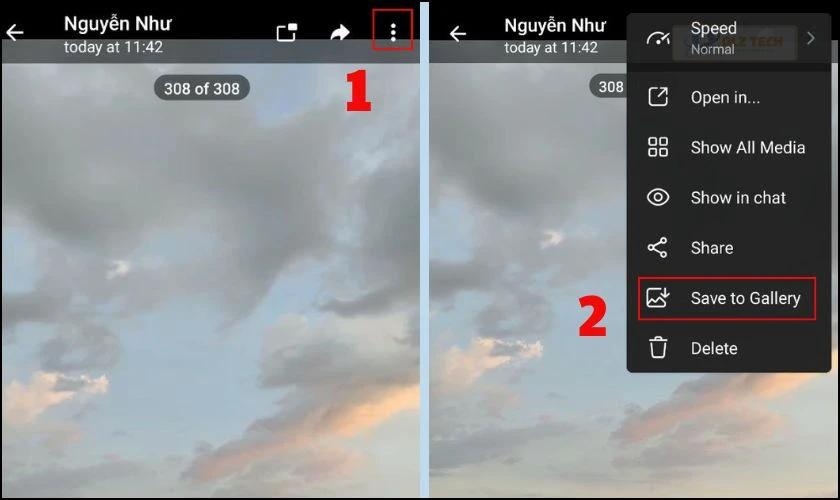
Nếu bạn đang sử dụng iPhone, có hai phương pháp đơn giản để download video từ Telegram:
Cách 1: Truy cập vào Telegram, chọn hội thoại có video cần tải. Nhấn giữ vào video và chọn Save Video để hoàn tất.
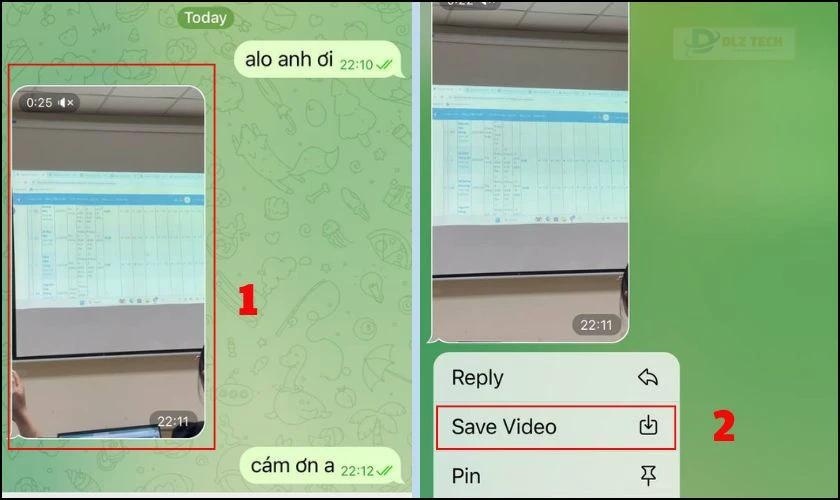
Cách 2: Bấm vào video, chọn dấu ba chấm và nhấn Save Video để tải về.
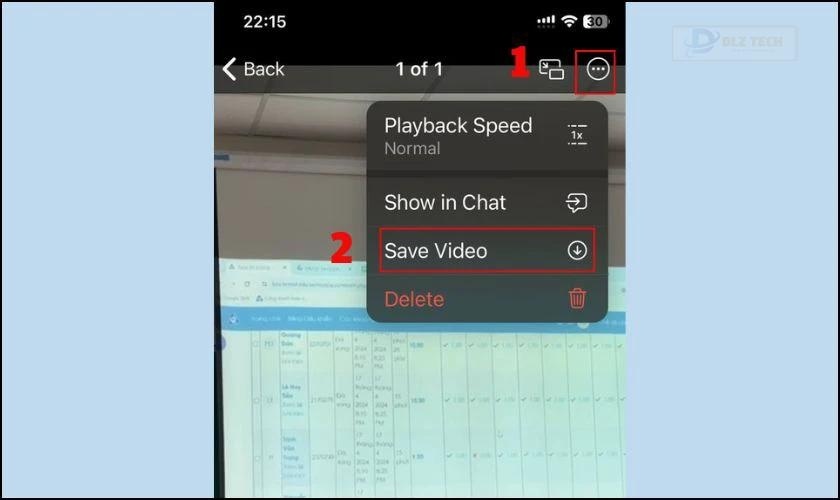
Video bạn đã tải sẽ xuất hiện trong thư viện/ Gallery trên điện thoại, dễ dàng truy cập và chia sẻ với mọi người.
🧩 Nội dung tham khảo: telegram không gửi code
Cách tải video trên Telegram về máy tính
Đối với máy tính, quy trình tải video cũng khá giống như trên điện thoại:
Bước 1: Truy cập vào trang web Telegram và tìm video bạn muốn tải.
Bước 2: Nhấp chuột phải vào video và chọn Download cho hệ điều hành Mac, hoặc Save As… cho máy tính Windows.
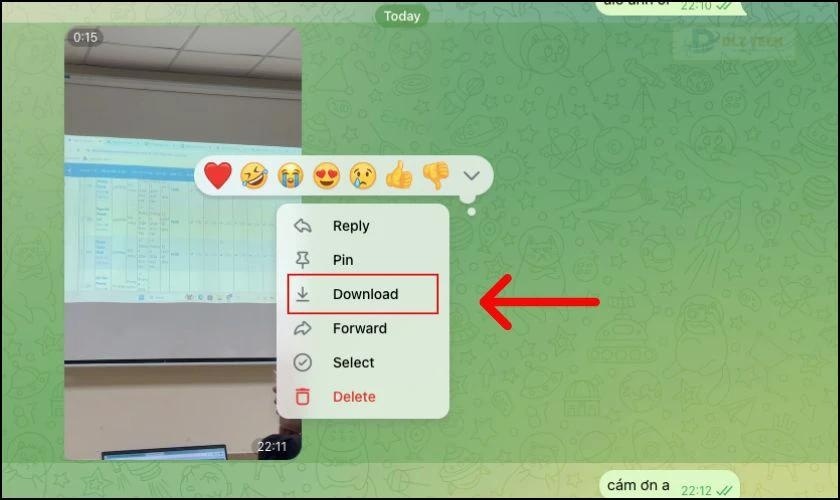
Như vậy, chỉ với một vài thao tác đơn giản, bạn có thể tải video từ Telegram rất nhanh chóng!
Download video Telegram qua link
Ngoài những cách đã nêu, bạn có thể tải video Telegram qua link mà không lo mất chất lượng video. Cách thực hiện như sau:
Bước 1: Chọn video cần tải, sau đó nhấn vào biểu tượng chia sẻ ở góc trái.
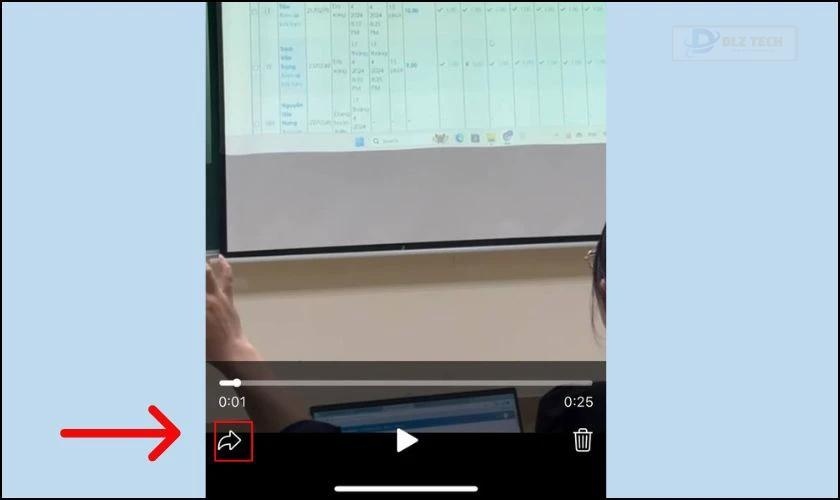
Bước 2: Tiếp tục nhấn vào nút chia sẻ và chọn Sao chép.
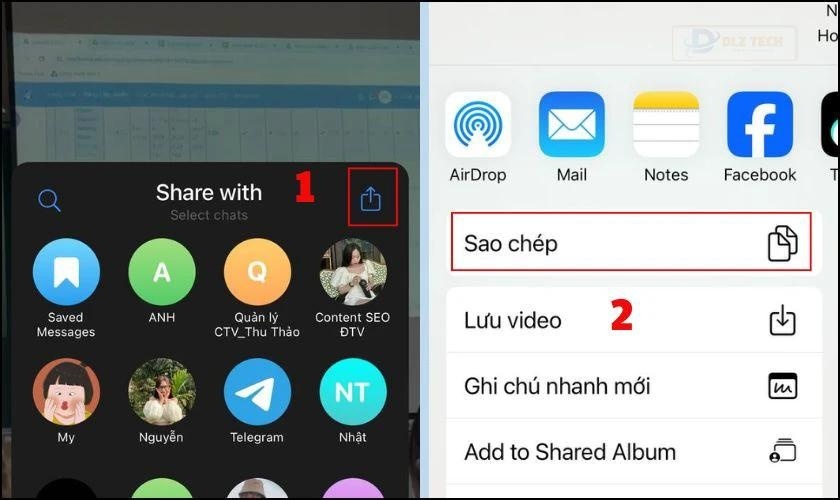
Bước 3: Truy cập vào các trang web hỗ trợ tải video Telegram như TaivideoAZ, SaveTelegramVideo, dán link vào ô và nhấn Tải về.
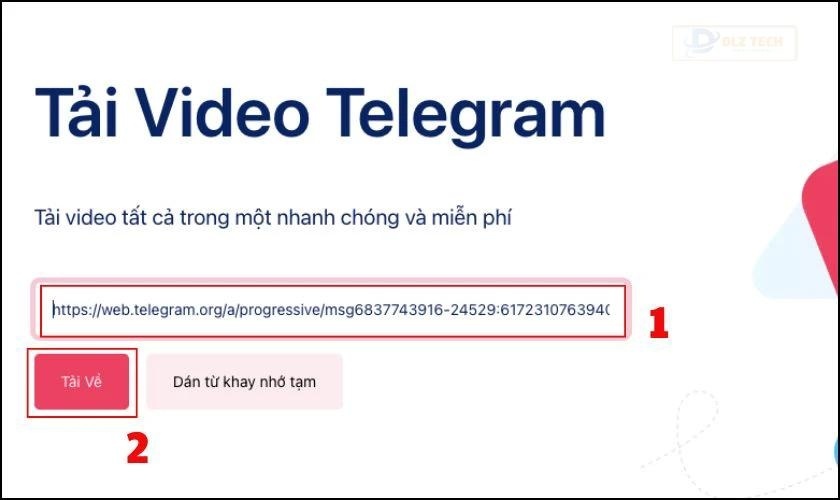
Lưu ý: Hãy tuân thủ quy định sử dụng dịch vụ khi tải video Telegram để tránh vi phạm bản quyền.
🧩 Nội dung tham khảo: telegram không xem được video
Tải video Telegram dễ dàng bằng phần mềm
Bạn cũng có thể tải video thông qua ứng dụng. Một trong số đó là ứng dụng TelePlayer, giúp bạn lưu video chất lượng cao. Các bước tải video qua phần mềm như sau:
Bước 1: Truy cập vào CHPlay, tìm kiếm ứng dụng TelePlayer và cài đặt. Lưu ý rằng ứng dụng này hiện không có mặt trên iOS.
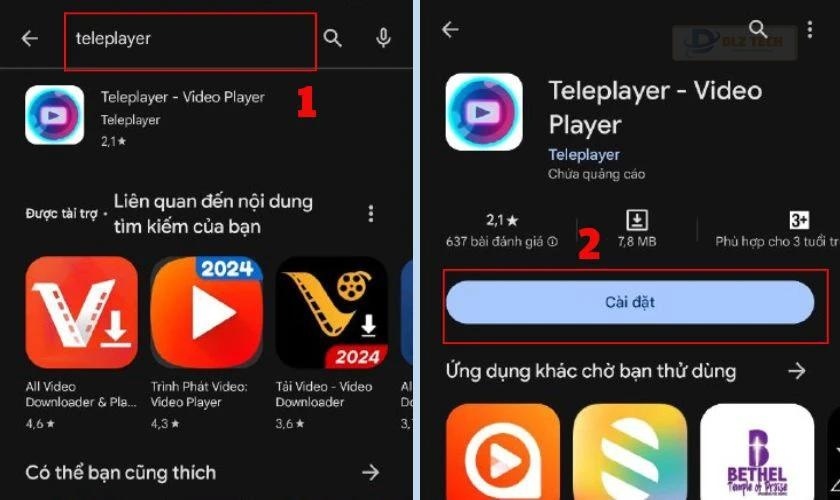
Bước 2: Trong ứng dụng, chọn biểu tượng Telegram để truy cập video trong các cuộc trò chuyện và tải về.
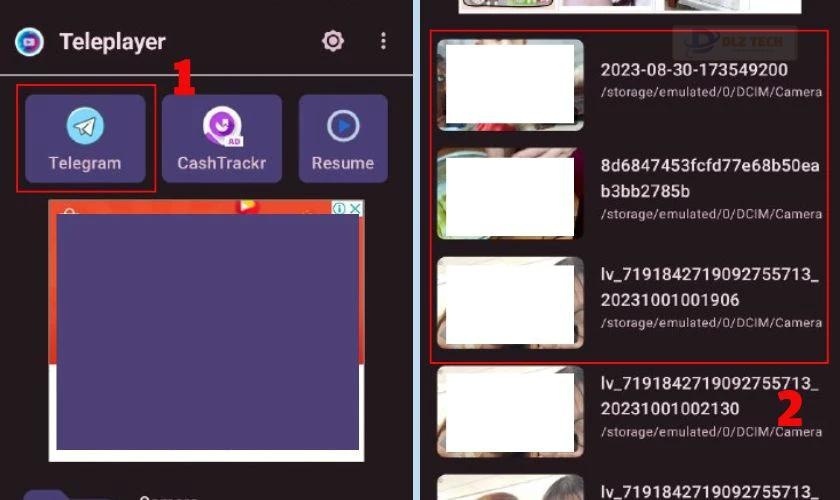
Sử dụng các ứng dụng hay trình duyệt phù hợp sẽ giúp bạn tải video với chất lượng tốt nhất. Tuy nhiên, hãy chắc chắn kiểm tra độ phổ biến của ứng dụng trước khi tải.
Cách tải video trên Telegram khi bị chặn
Khi bạn gặp khó khăn trong việc tải video Telegram, có thể là do hạn chế từ tài khoản hoặc cài đặt. Dưới đây là cách tải video khi bị chặn:
Trên điện thoại Android
Nếu bạn không thể tải video, hãy kiểm tra các quyền truy cập ứng dụng. Để kích hoạt lại Save to Gallery, thực hiện các bước:
Bước 1: Mở Telegram, vào Settings và chọn mục Data and Storage.
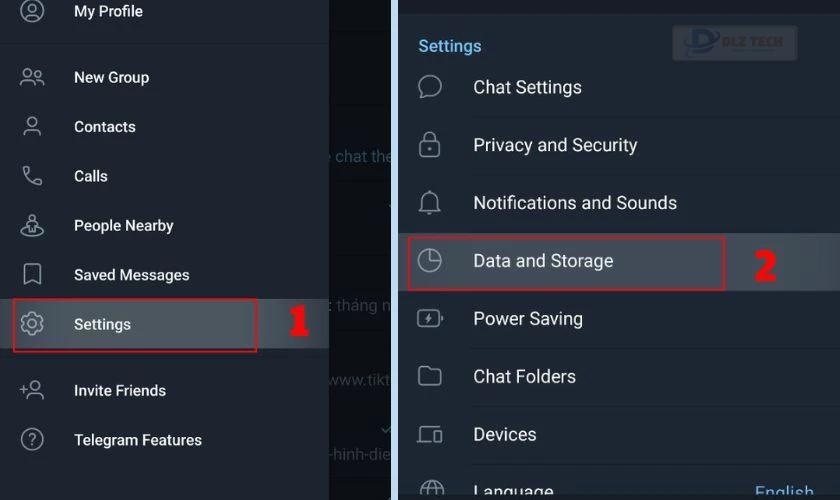
Bước 2: Kích hoạt công tắc tại mục Save to Gallery.
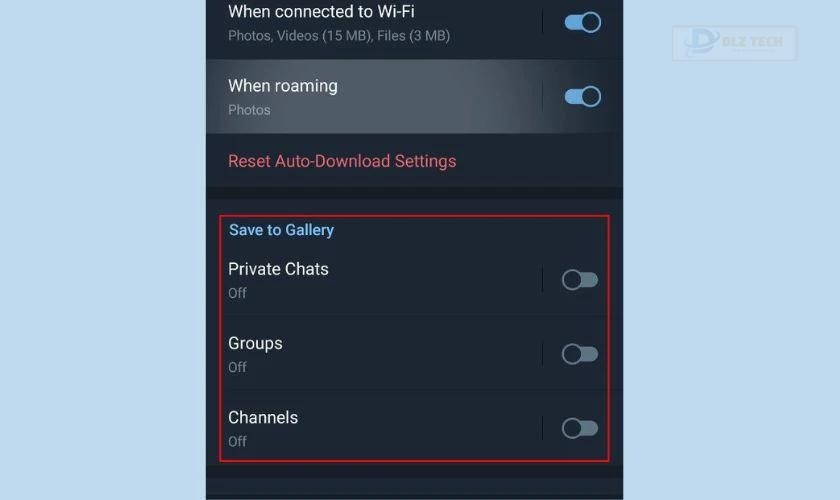
Nếu vẫn gặp vấn đề, kiểm tra quyền truy cập của ứng dụng như sau:
Bước 1: Nhấn giữ vào biểu tượng Telegram, chọn Thông tin ứng dụng, sau đó vào Quyền.
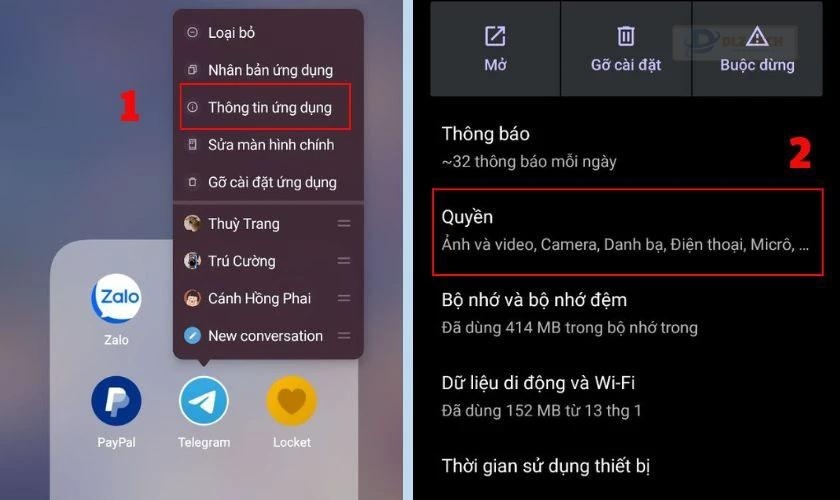
Bước 2: Tại mục Quyền, chọn Ảnh và Video và nhấn Cho phép.
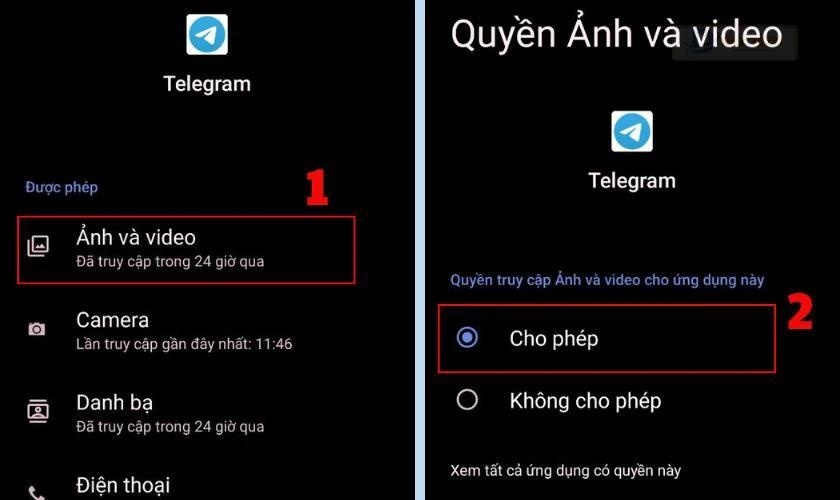
Nếu có vấn đề thêm, bạn nên thử xóa và tải lại hoặc cập nhật ứng dụng từ CHPlay. Khởi động thiết bị cũng là một cách tốt để giải quyết sự cố.
Trên điện thoại iPhone
Trên iPhone, việc thiết lập tự động lưu video đơn giản hơn Android. Nếu video bị chặn, bạn có thể truy cập vào website Telegram như sau:
Bước 1: Mở trình duyệt, chọn biểu tượng 3 gạch ngang ở góc trái và vào Setting.
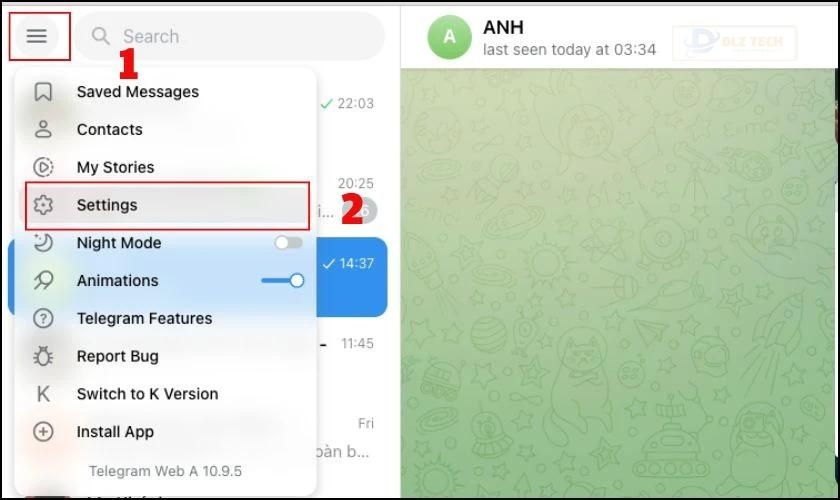
Bước 2: Nhấn vào Privacy and Security.
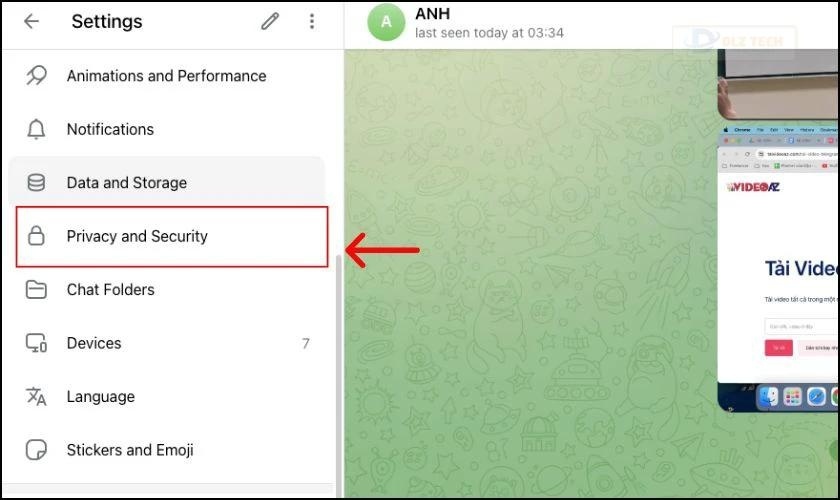
Bước 3: Kéo xuống và chọn mục Disable filtering để hoàn tất.
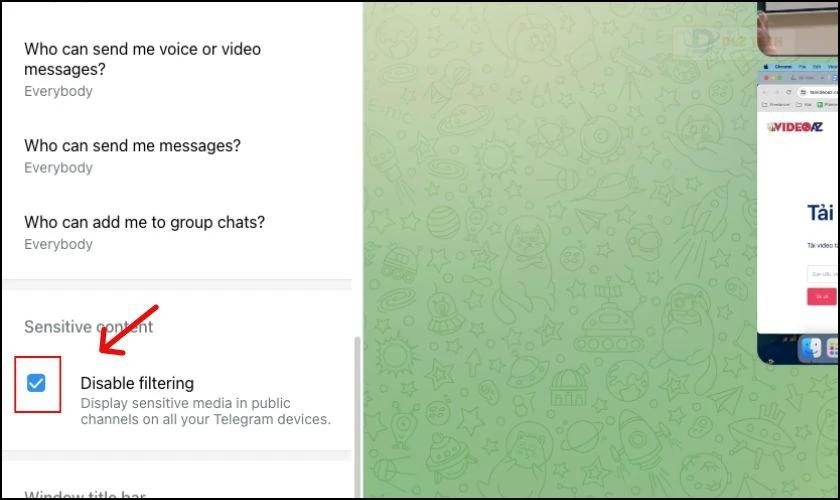
Sau khi hoàn thành, bạn có thể dễ dàng tải mọi video mình thích trên Telegram mà không gặp trở ngại.
Bật/ tắt chế độ tự động tải trên Telegram
Khi kích hoạt tính năng tự động, mọi video khi nhận hoặc gửi sẽ được tự động lưu về máy. Các bước để thiết lập như sau:
Bước 1: Vào ứng dụng Telegram, chọn Settings và click vào Data and Storage.
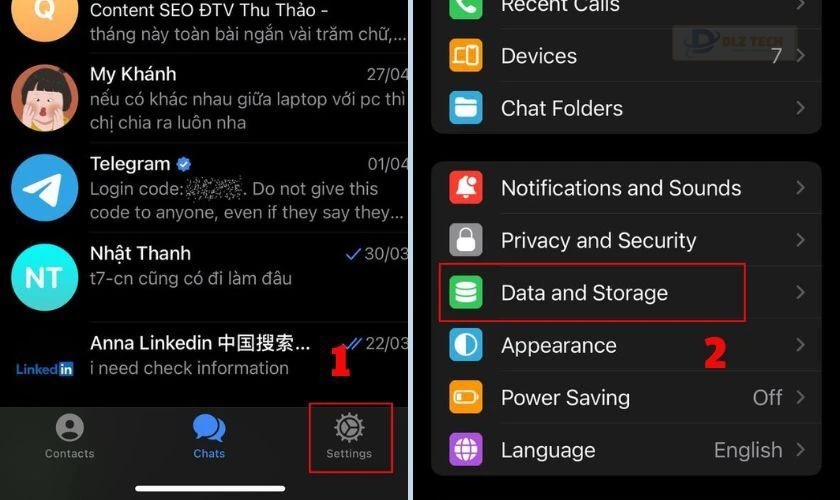
Bước 2: Trong mục Automatic media download, chọn Using Cellular hoặc Using Wi-Fi và kích hoạt Auto-download media.
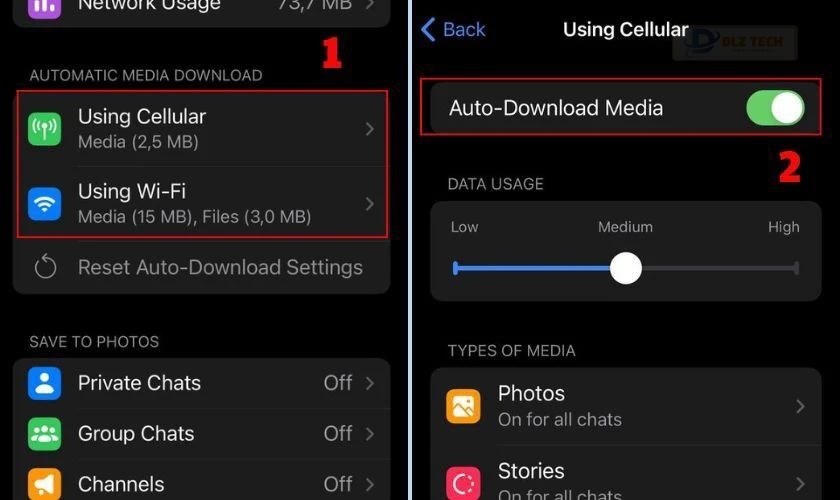
Bước 3: Kéo đến mục Videos và điều chỉnh kích thước tối đa của video theo ý bạn trong Maximum Video Size.
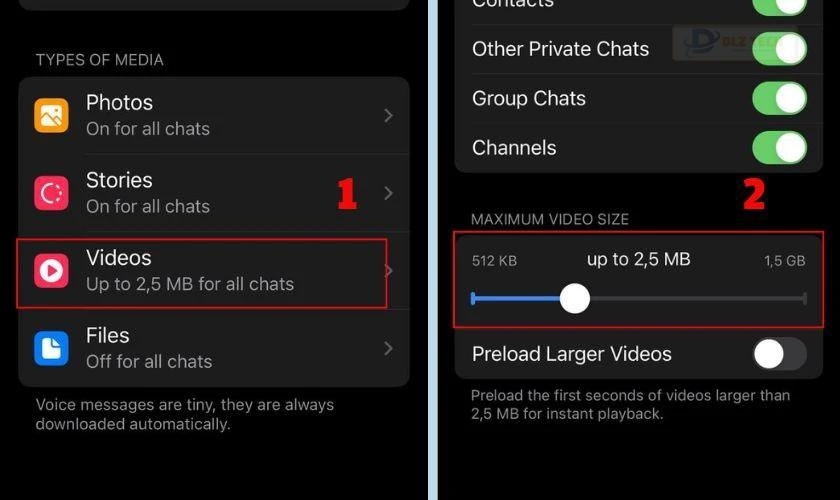
Chế độ tự động tải trên Telegram có thể giúp bạn tiết kiệm thời gian và dữ liệu. Tuy nhiên, hãy chú ý đến dung lượng bộ nhớ trên thiết bị.
Kết luận
Trên đây là hướng dẫn chi tiết về cách tải video Telegram hiệu quả. Hy vọng bạn sẽ áp dụng thành công và thoải mái trải nghiệm các video yêu thích. Hãy ghé thăm Dlz Tech để cập nhật thêm nhiều thông tin công nghệ hấp dẫn khác!
Tác Giả Minh Tuấn
Minh Tuấn là một chuyên gia dày dặn kinh nghiệm trong lĩnh vực công nghệ thông tin và bảo trì thiết bị điện tử. Với hơn 10 năm làm việc trong ngành, anh luôn nỗ lực mang đến những bài viết dễ hiểu và thực tế, giúp người đọc nâng cao khả năng sử dụng và bảo dưỡng thiết bị công nghệ của mình. Minh Tuấn nổi bật với phong cách viết mạch lạc, dễ tiếp cận và luôn cập nhật những xu hướng mới nhất trong thế giới công nghệ.
Thông tin liên hệ
Dlz Tech
Facebook : https://www.facebook.com/dlztech247/
Hotline : 0767089285
Website : https://dlztech.com
Email : dlztech247@gmail.com
Địa chỉ : Kỹ thuật Hỗ Trợ 24 Quận/Huyện Tại TPHCM.







